6 skrytých aplikací, o kterých jste ve svém iPhone nevěděli
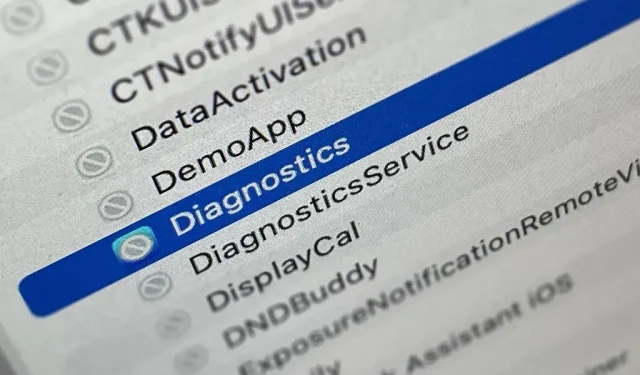
Váš iPhone má spoustu skrytých aplikací, které fungují v zákulisí a filtrují SMS zprávy, důvěřují počítačům, zpracovávají platby, testují reklamy a další. Žádné z nich nenajdete ve své knihovně aplikací, ale některé z těchto tajných aplikací můžete s trochou úsilí odemknout a používat.
Siri je technicky aplikace, stejně jako Nastavení (která nastaví váš iPhone po obnovení), Čas u obrazovky (který vám umožní spravovat používání vašeho iPhone) a Spotlight (nástroj pro vyhledávání na domovské obrazovce) – ale měli byste již vědět, jak je používat. . Mezi další aplikace, které jste pravděpodobně používali a nevypadají jako aplikace, patří baterie, instalátor písem, Game Center a nálepky Animoji.
Ve skutečnosti jsou skryté aplikace ty, které byste možná nikdy nenašli, pokud byste nevěděli, kde hledat, a zahrnují, ale nejsou omezeny na následující.
Aplikace 1: Skener kódů
Aplikace Fotoaparát na vašem iPhonu dokáže bezproblémově skenovat QR kódy a také snadno otevírat webové odkazy v Safari, přidat někoho do Kontaktů, připojit se k síti Wi-Fi a dělat vše, co dokáže kód pro rychlou odpověď.. Funguje to také skvěle s kódy App Clip, které otevírají odpovídající App Clip.
Další nástroj pro skenování QR kódů se však nazývá skener kódu a automaticky otevírá adresy URL pomocí prohlížeče v aplikaci, takže můžete webovou stránku zavřít a vrátit se ke skenování. Někdy vás vložené adresy URL přesměrují na Safari nebo aplikaci třetí strany, v závislosti na designu QR kódu, ale většina webových odkazů se otevírá ve skeneru kódu.
Uživatelské rozhraní Skener kódu je pokročilejší než jeho integrace do aplikace Fotoaparát. Když například naskenujete kód App Clip v Fotoaparátu, získáte malý odkaz, na který můžete kliknout a otevřít App Clip. Skener kódu ukazuje úhlednou animaci, když naskenuje kód App Clip a poté otevře App Clip přímo nahoru.
Skener kódu lze přidat jako ovládací prvek v Ovládacím centru a najdete jej také pomocí vyhledávání na domovské obrazovce. Můžete dokonce požádat Siri, aby „otevřela skener kódu“. Nemůžete jej však přidat na domovskou obrazovku, nemá žádné nastavení v nastavení a chybí v knihovně aplikací.
- Další informace: Váš iPhone má skrytou aplikaci, která se nezobrazuje na domovské obrazovce ani v knihovně aplikací
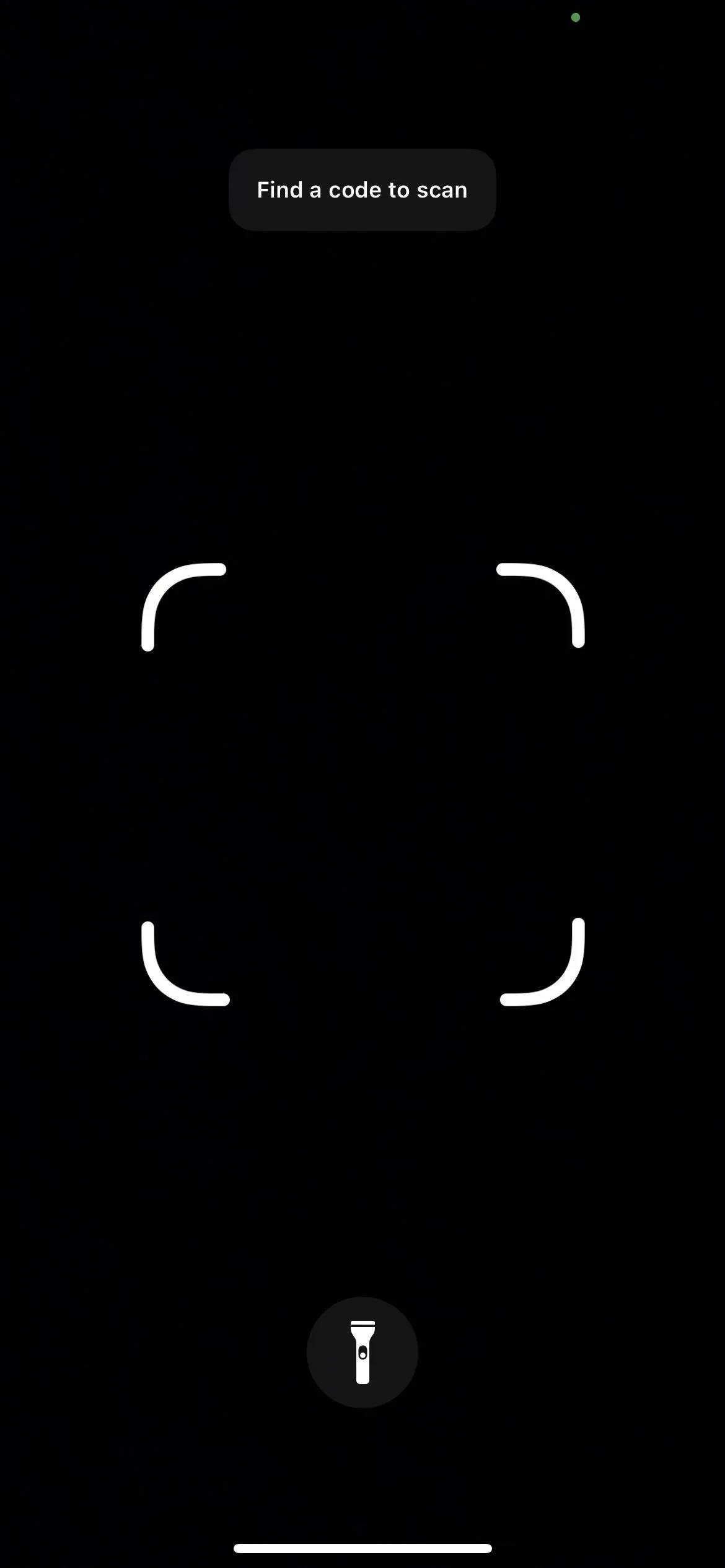
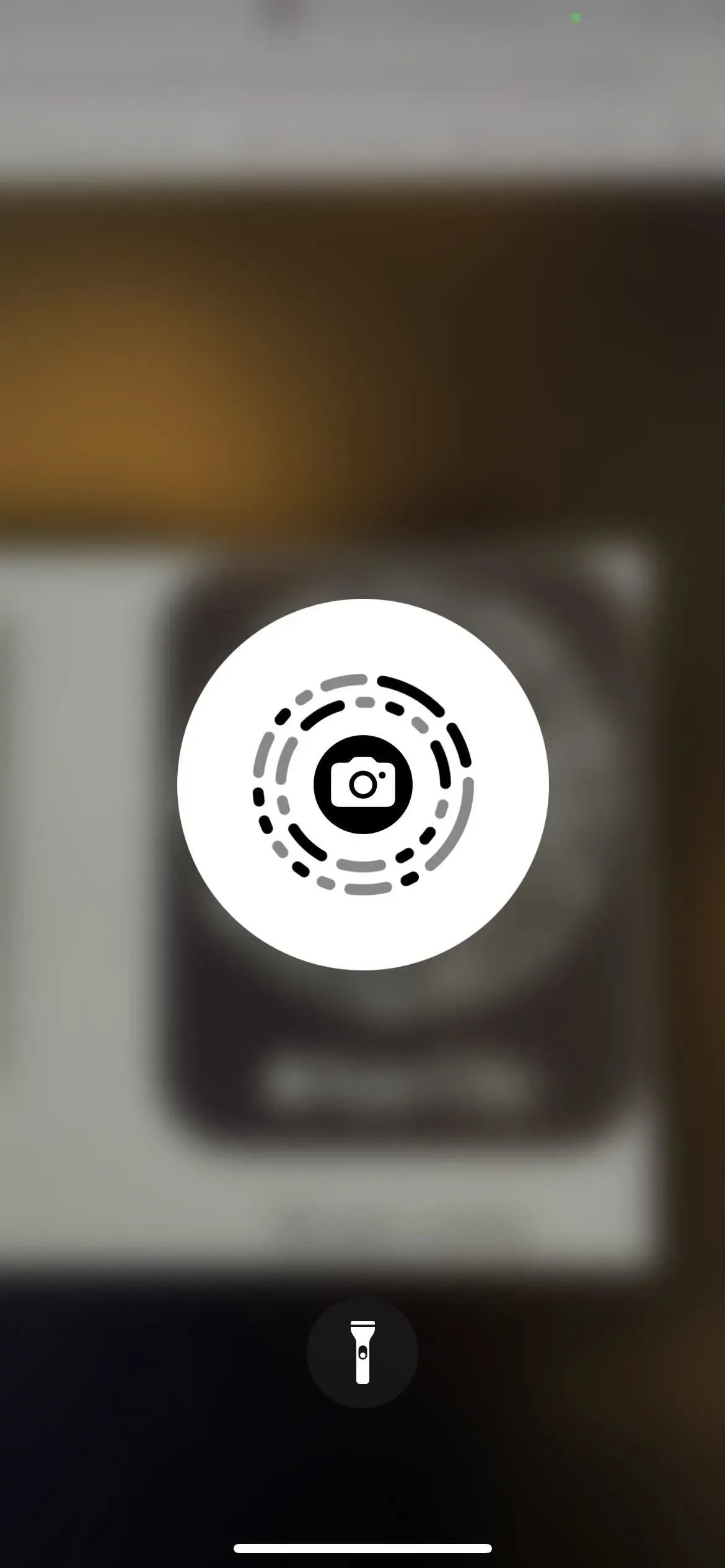
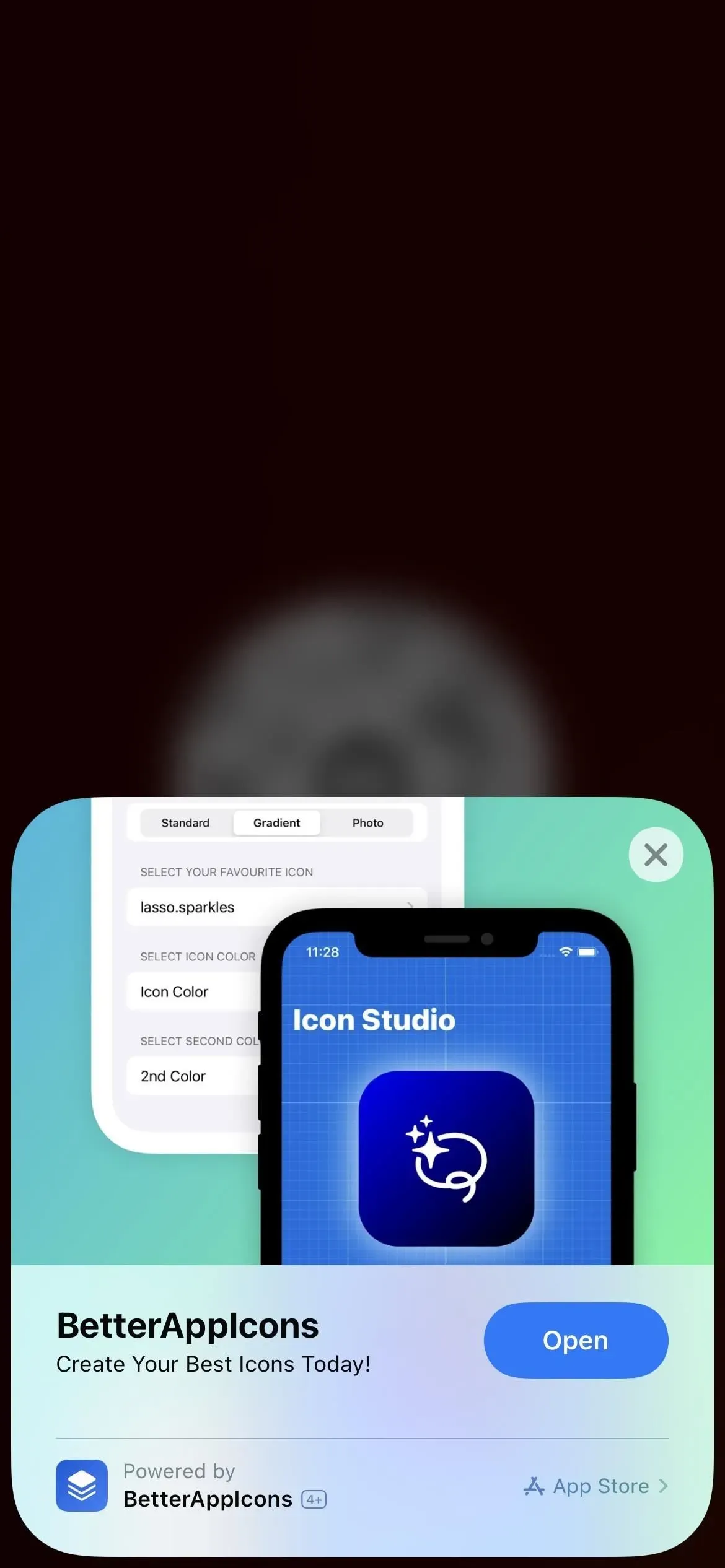
Dodatek 2: Centrum tisku
Váš iPhone má technologii AirPrint a o veškerou práci se postará aplikace Print Center. Na rozdíl od výše uvedené aplikace neexistuje možnost přímého otevření tiskového centra, ale můžete jej otevřít z přepínače aplikací, pokud je tisková úloha ve frontě nebo se tiskne.
Chcete-li najít Centrum tisku, vyberte „Tisk“ na sdíleném listu dokumentu, obrázku nebo jiného tisknutelného souboru, vyberte možnosti tisku a klikněte na „Tisk“.
Kdykoli se tiskárna spustí, můžete otevřít přepínač aplikací a zobrazit Centrum tisku; klepnutím jej otevřete. Zobrazí se seznam všech tiskových úloh ve frontě v aplikaci a klepnutím na každou z nich můžete zobrazit další podrobnosti nebo zrušit tisk. Po dokončení všech tiskových úloh se na stránce objednávky zobrazí „Žádné dokumenty čekající“.
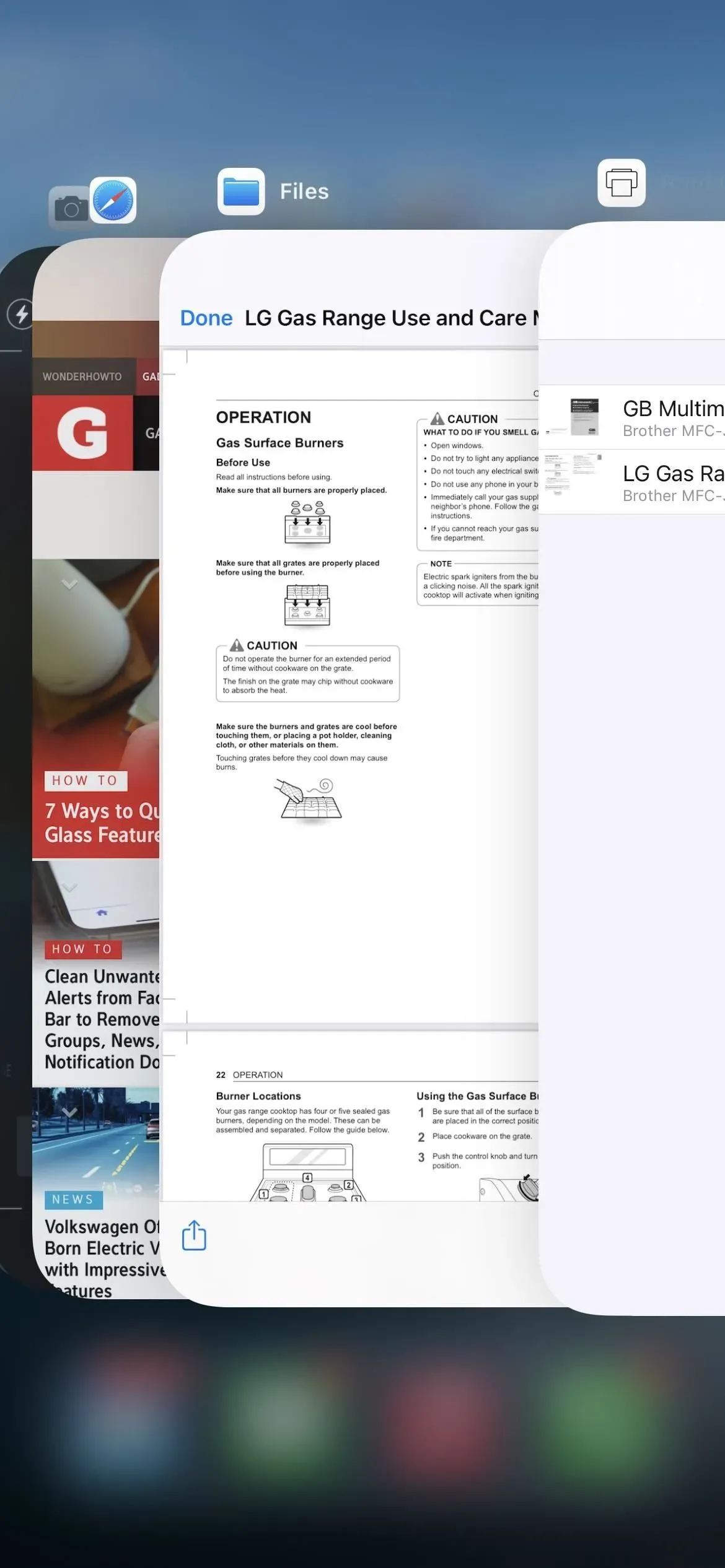
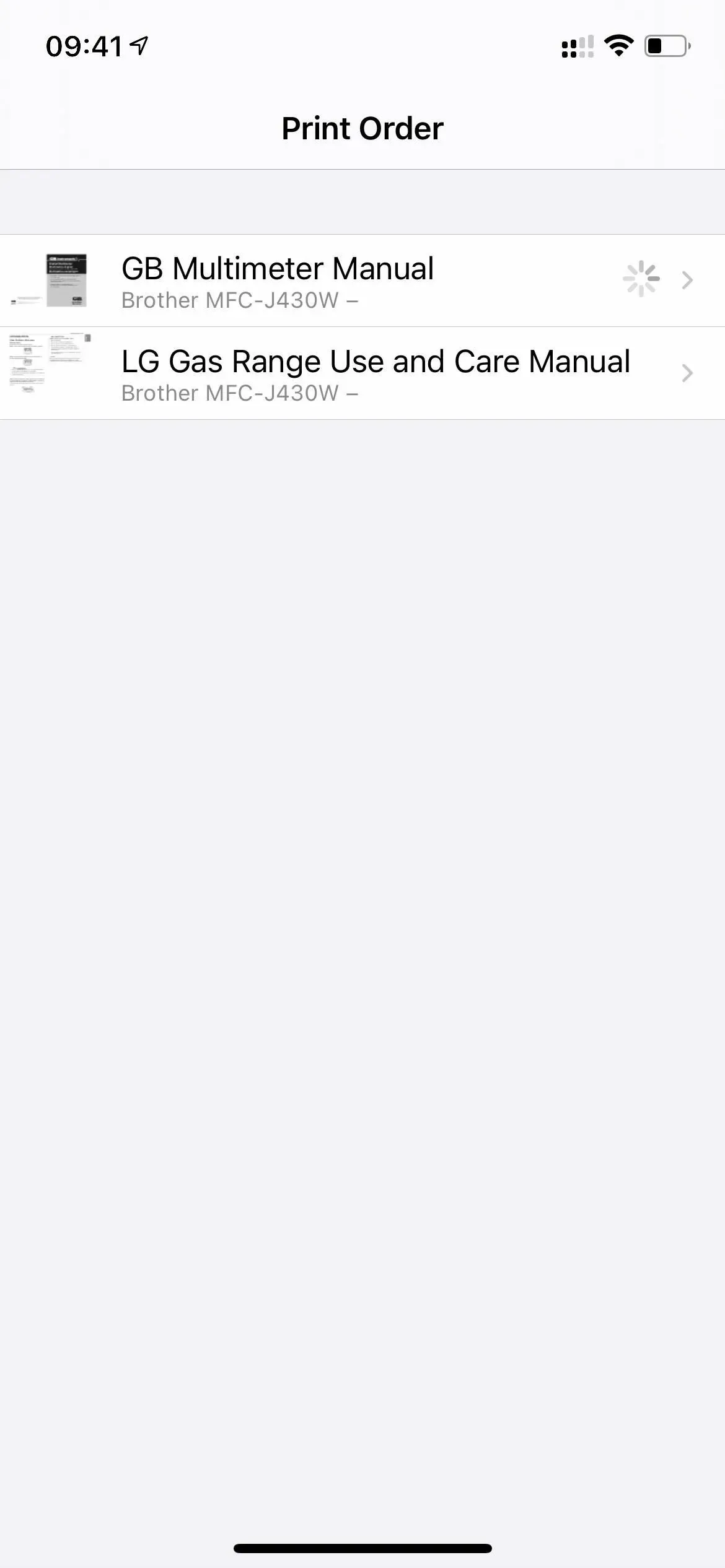
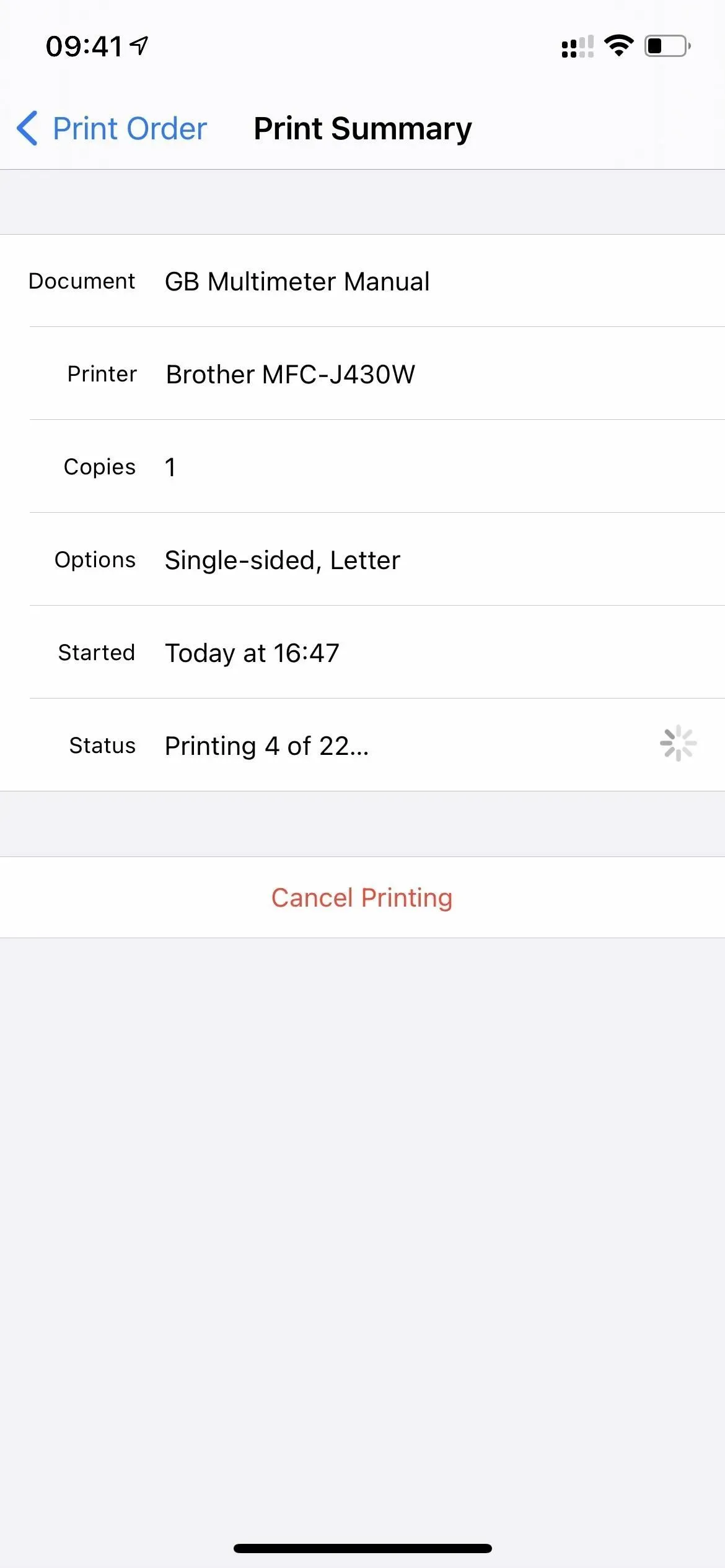
Příloha 3: Diagnostika
Když v Safari zadáte schéma adresy URL diags:// nebo Diagnostics:// a kliknete na Přejít, otevře se aplikace Diagnostika, kterou Apple používá ke čtení diagnostických dat, která pomáhá řešit případné problémy s iPhonem. Bez čísla tiketu společnosti Apple, které se umístí za schéma URL, vám to však moc nepomůže.
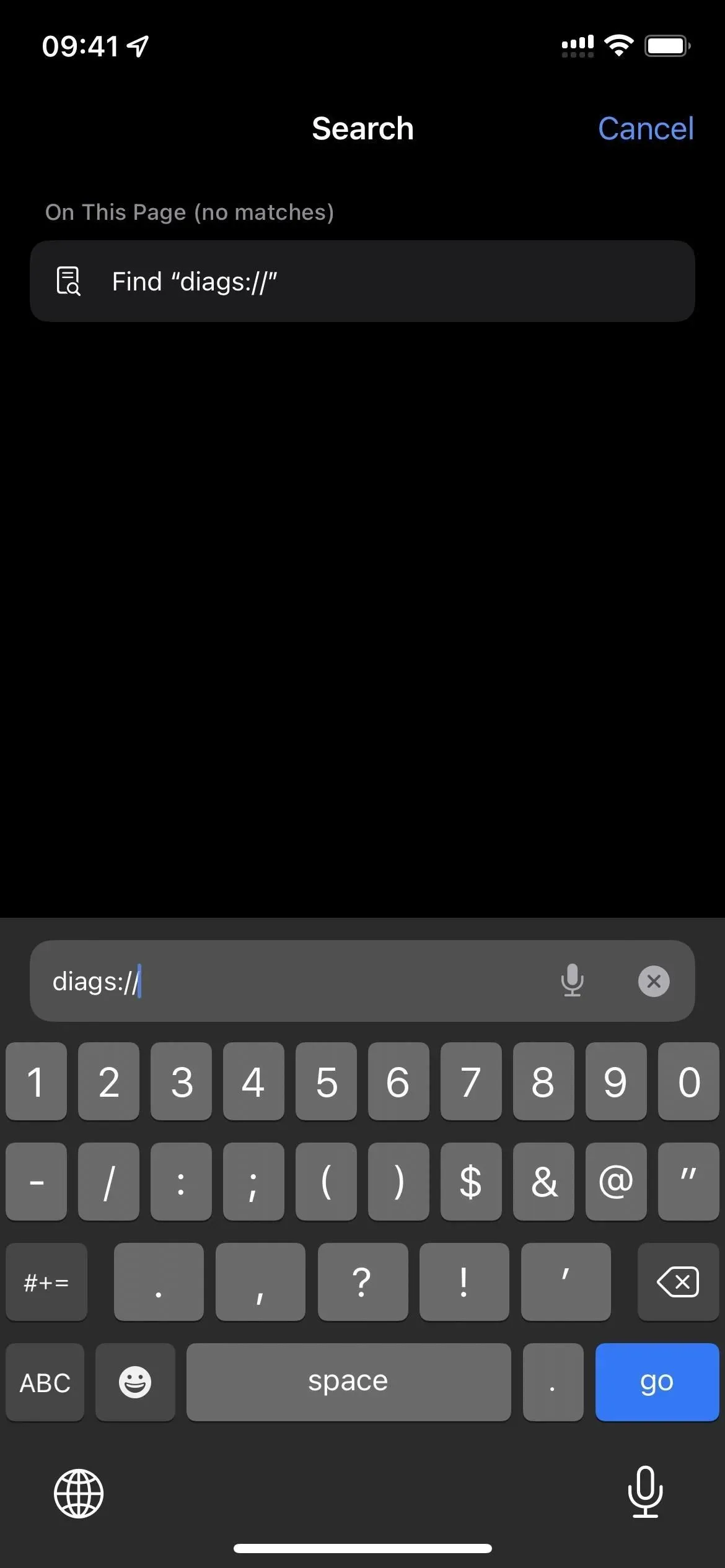
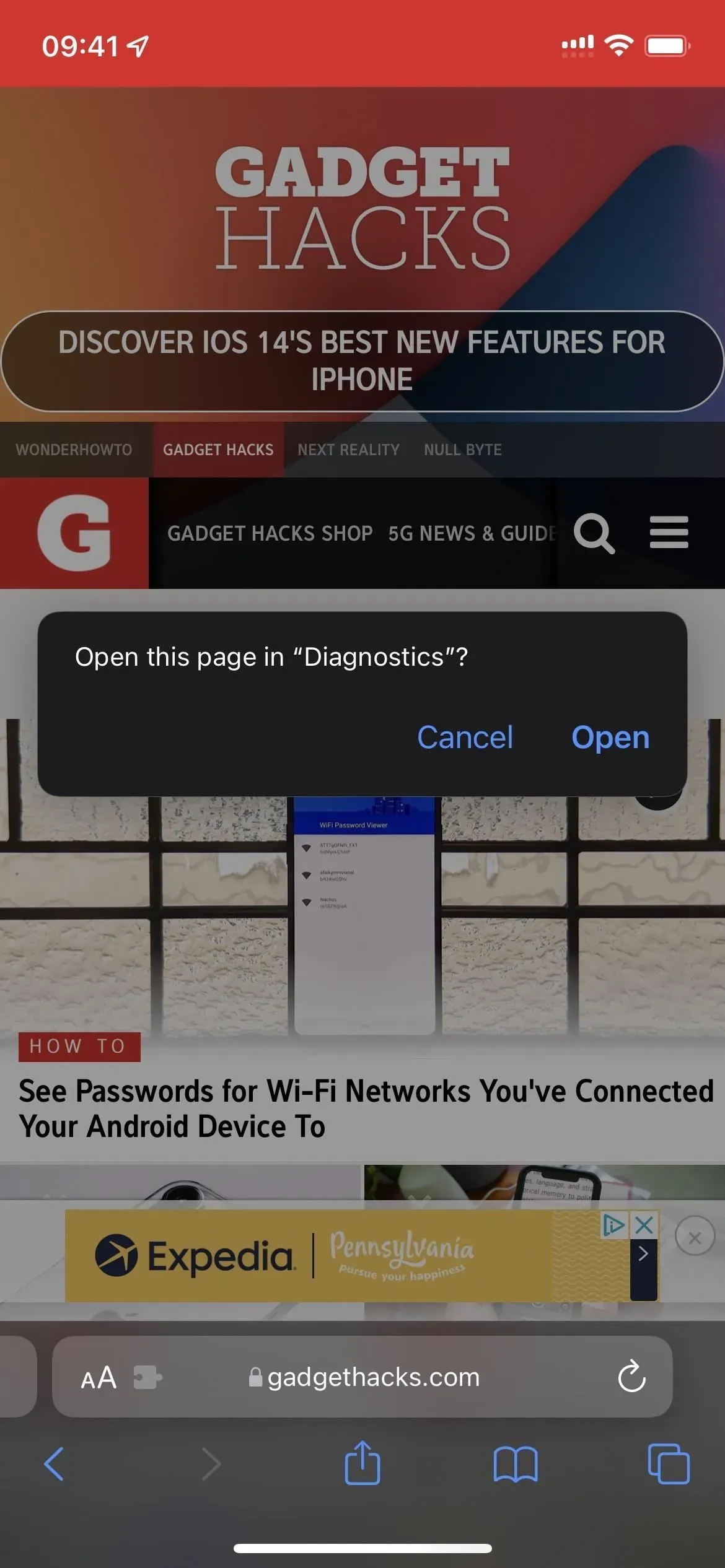
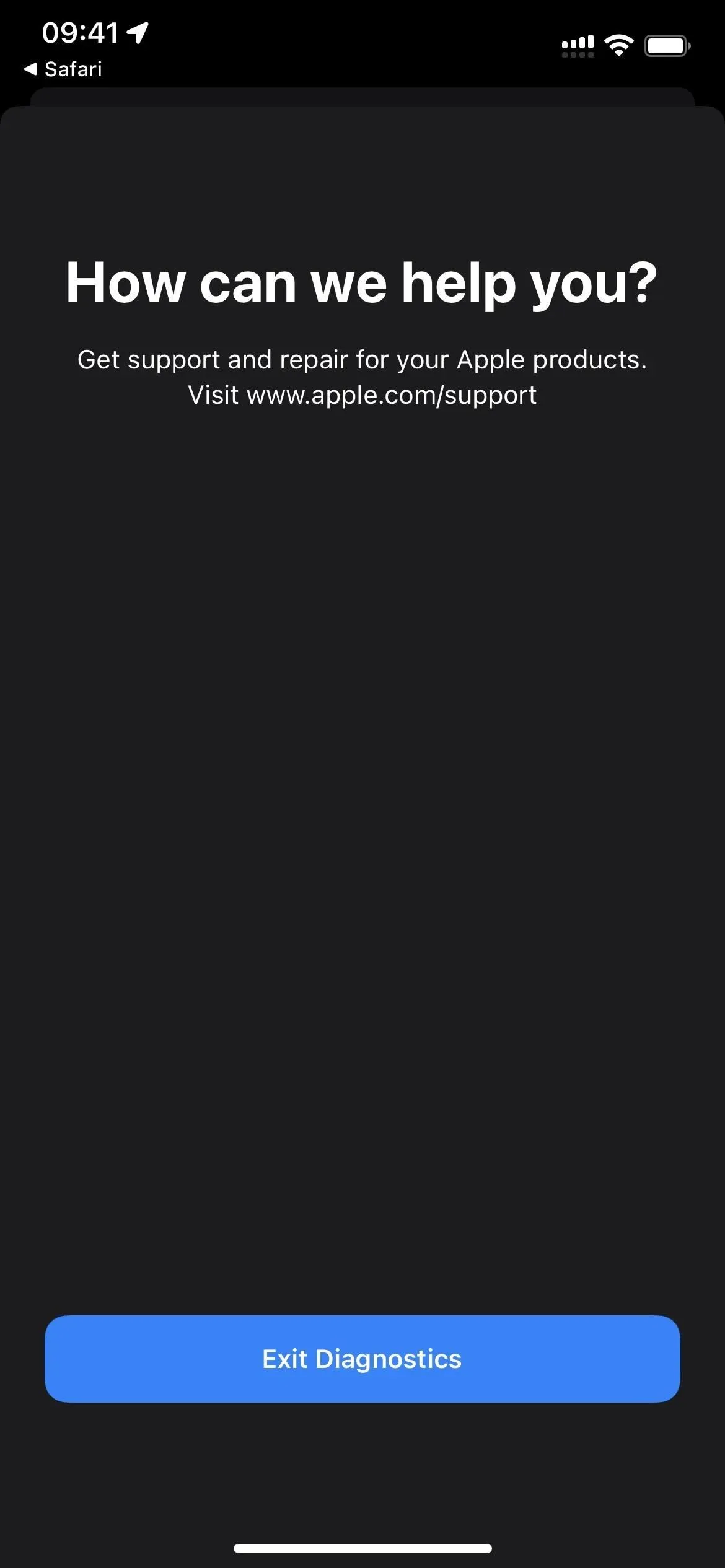
Existuje další způsob, jak otevřít Diagnostiku. Nejprve vypněte iPhone a poté jej připojte ke zdroji napájení. Ihned poté podržte obě tlačítka hlasitosti, dokud se na obrazovce neobjeví logo Apple. Krátce poté se otevře „Diagnostika“, kde můžete „Spustit diagnostiku“. Je podobný diagnostickému nástroji, který je k dispozici na počítačích Mac , pouze nespustí žádné testy, aniž by o to Apple požádal.
Stisknutím tlačítka info (i) můžete zobrazit sériové číslo, MEID a IMEI svého iPhone, ale to jsou všechny informace dostupné v Nastavení -> Obecné -> O aplikaci.
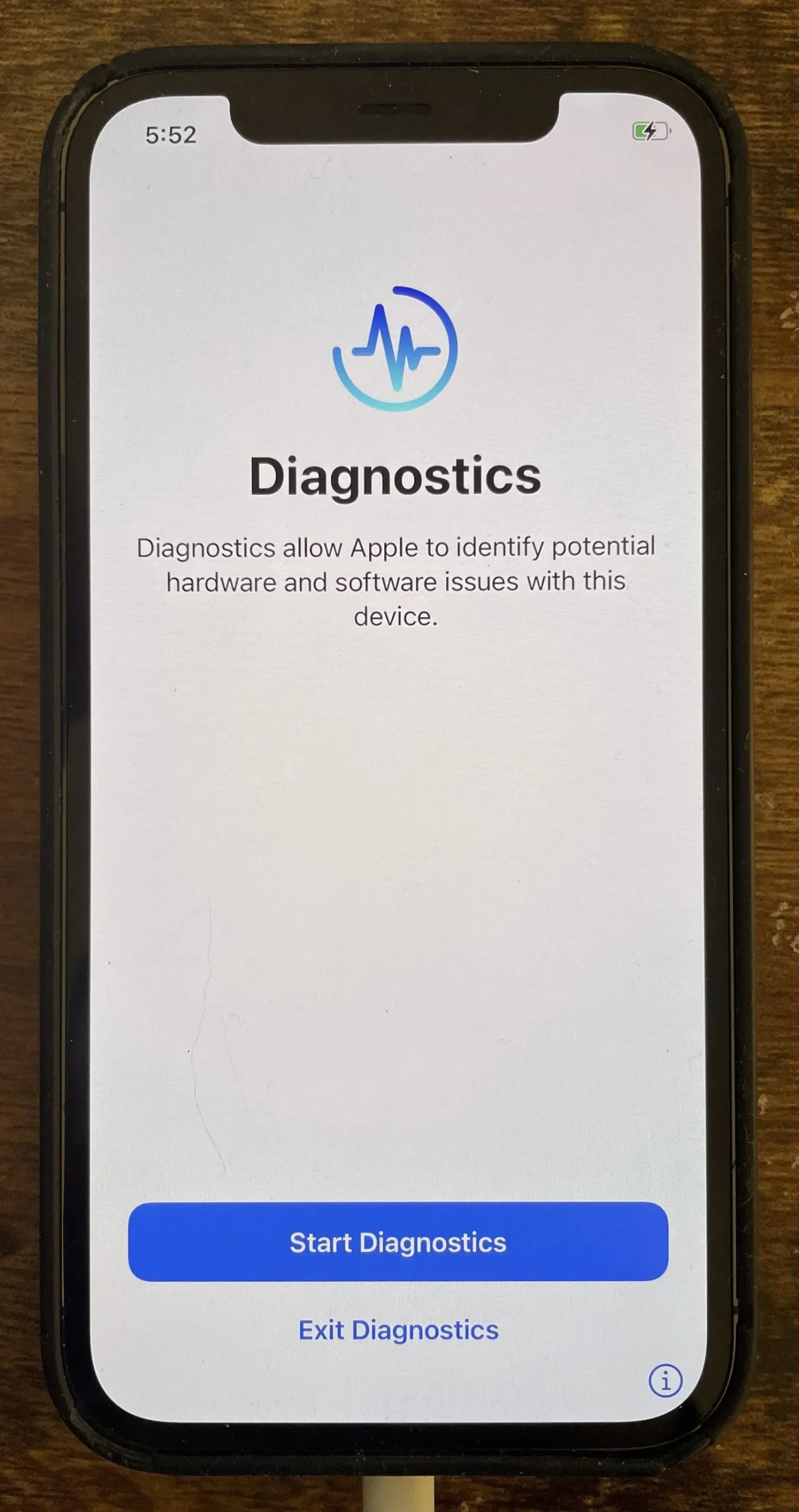
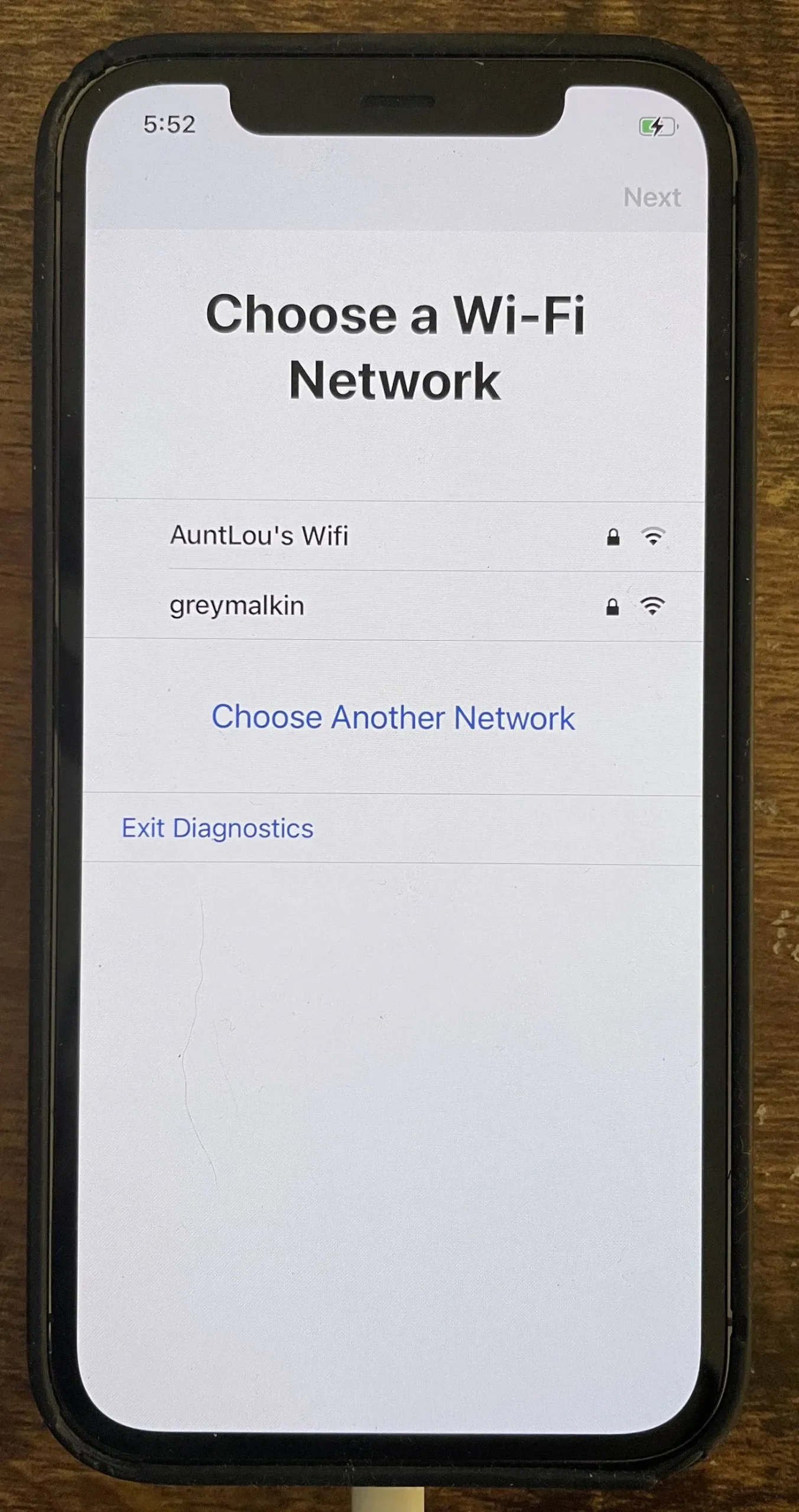
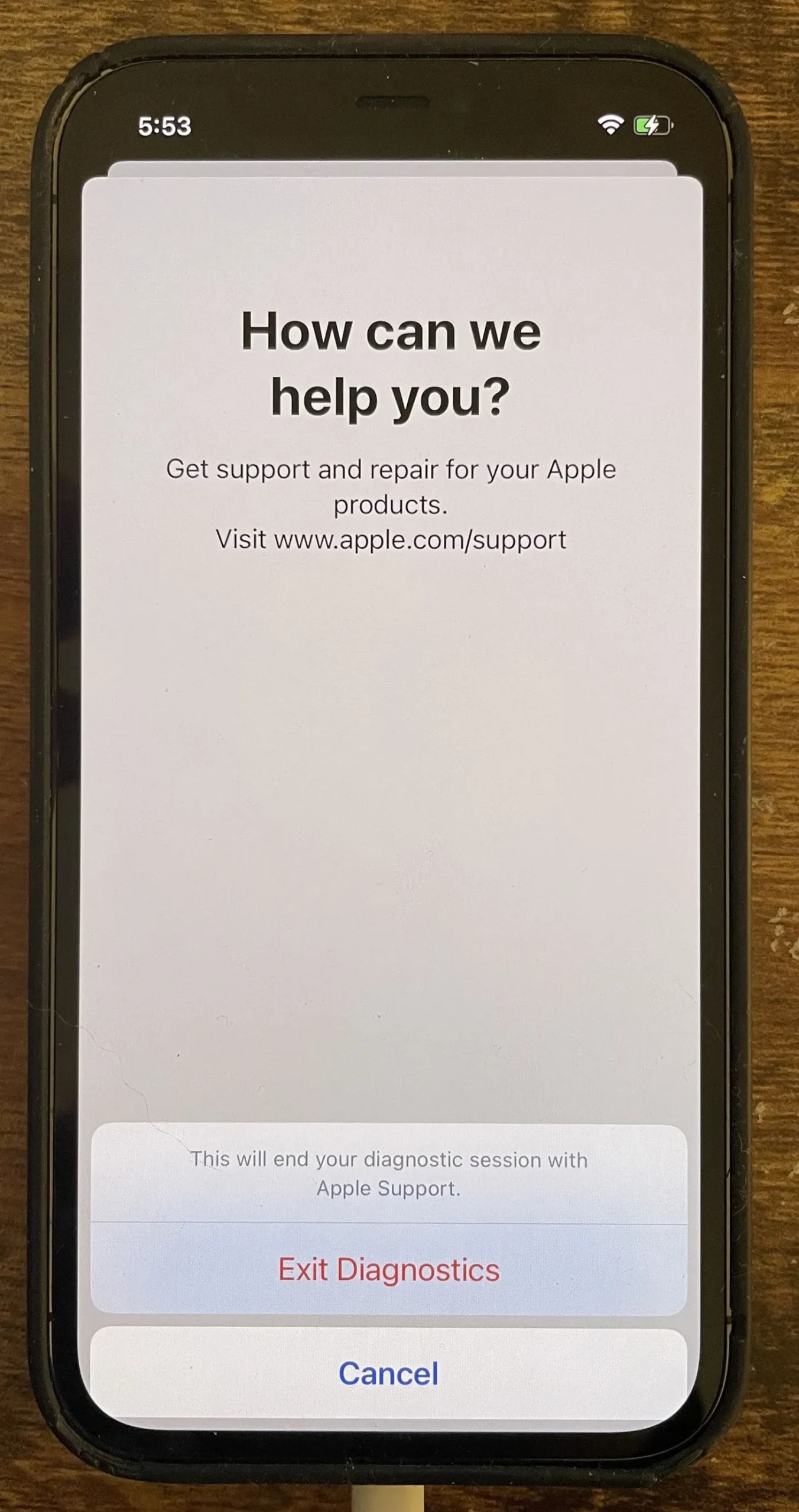
Příloha 4: Polní zkoušky
Existuje mnoho tajných předvoleb, se kterými si můžete na svém iPhonu hrát, ale pouze jeden z nich otevře skrytou aplikaci s názvem Field Test. Hlavním důvodem pro použití této tajné aplikace je kontrola síly mobilního příjmu vašeho iPhonu v dBm (decibelech miliwattech), nikoli v signálových pruhech na stavovém řádku. Chcete-li otevřít aplikaci Field Test, zadejte v aplikaci Telefon *3001#12345#* a stiskněte tlačítko volání.
- Další informace: Jak zobrazit skutečnou sílu mobilního signálu vašeho iPhone v režimu testu v terénu
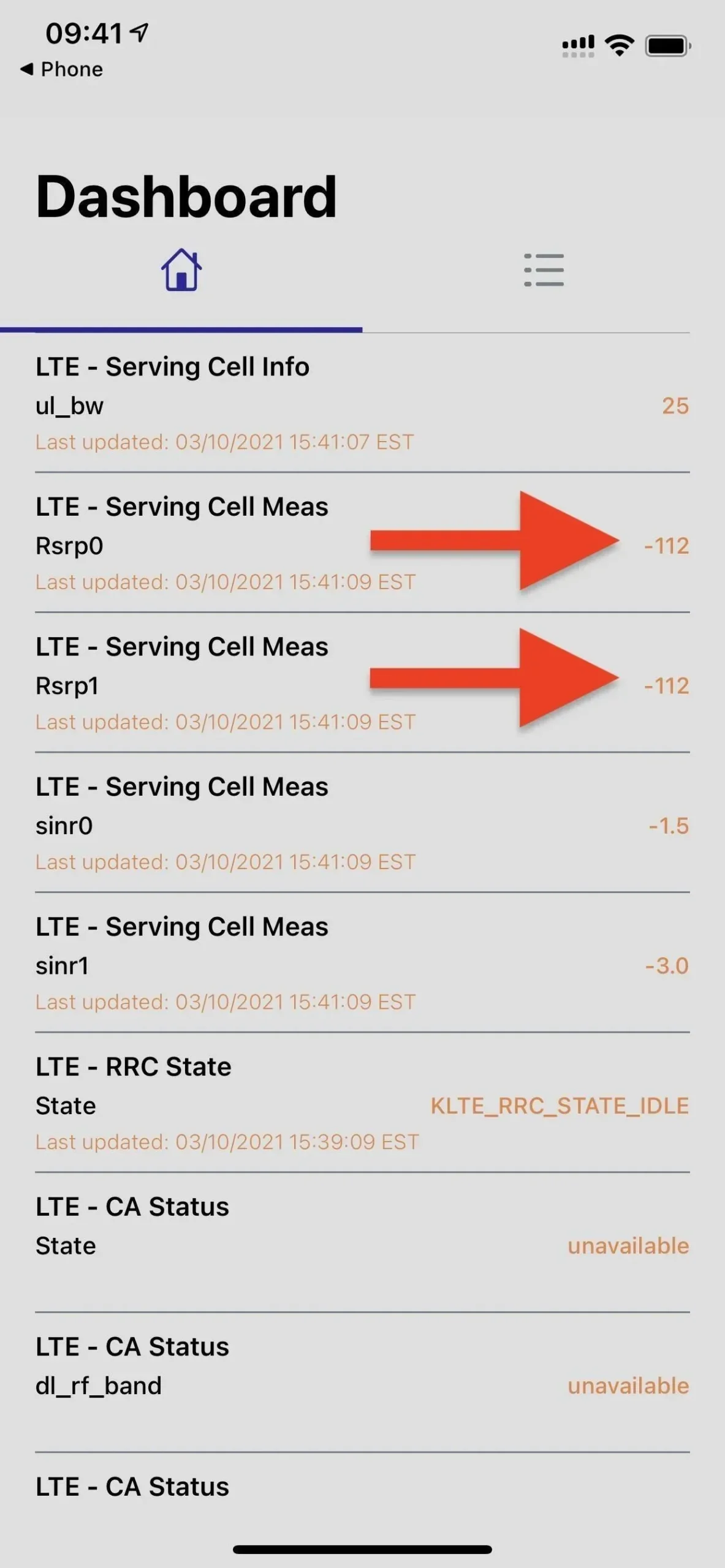
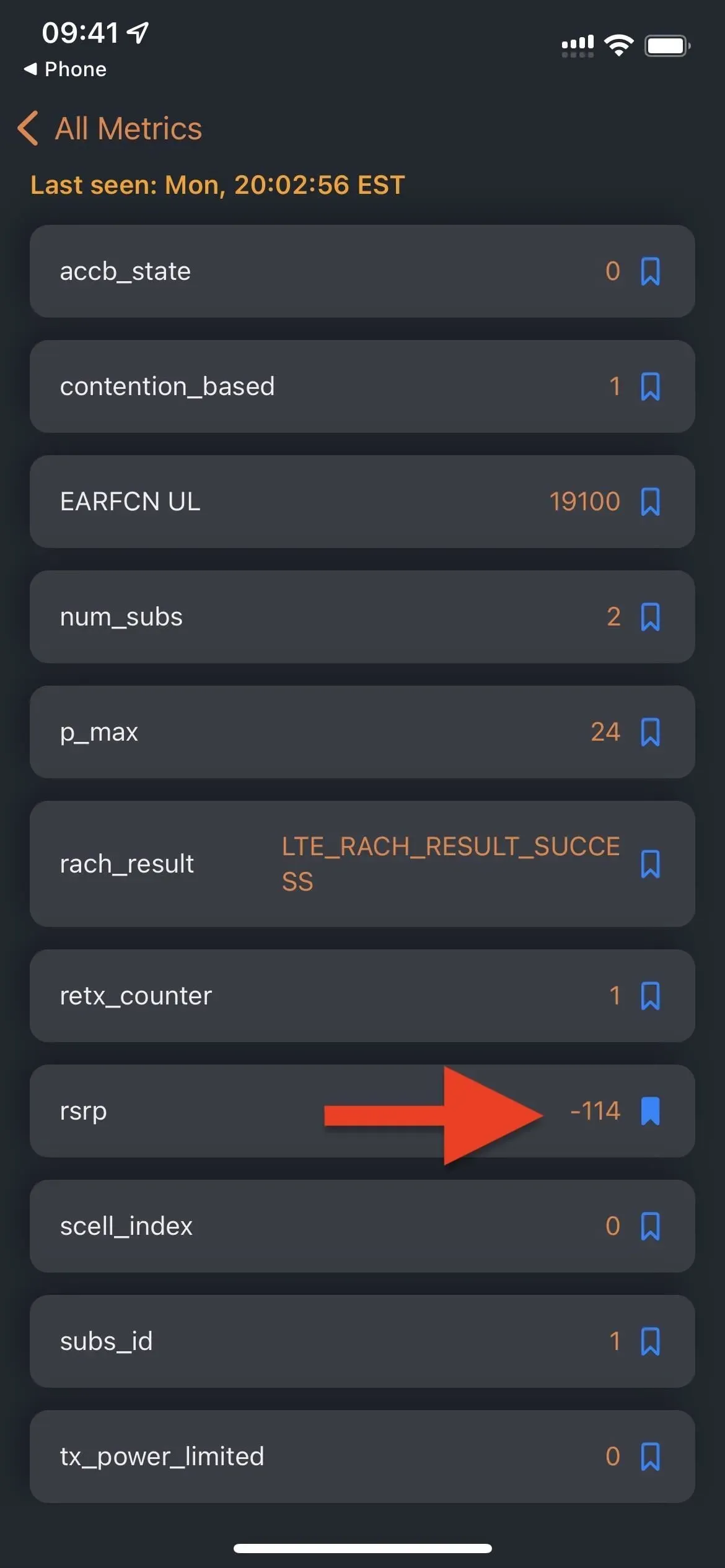
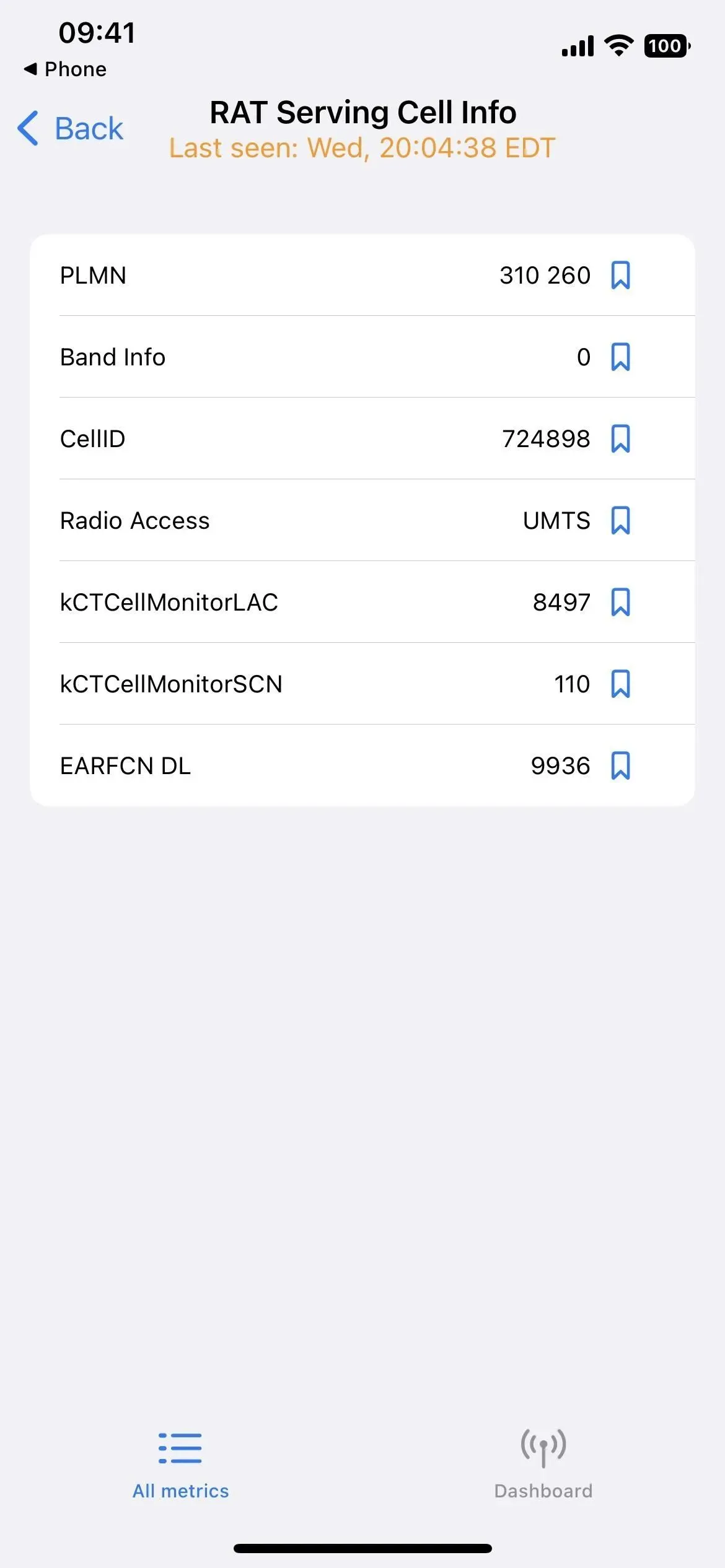
Režim testování v terénu v iOS 14 (vlevo), iOS 15 (uprostřed) a iOS 16 (vpravo).
Dodatek 5: Asistent zpětné vazby
Pokud si na svůj iPhone nainstalujete veřejnou beta verzi iOS nebo beta verzi pro vývojáře, odemknete skrytou aplikaci s názvem Feedback Assistant. Beta testeři používají tento nástroj k odesílání podrobných zpráv o problémech, se kterými se setkávají se softwarem, a pomáhají tak společnosti Apple připravit jej na hlavní vysílací čas. Pro přístup k nástroji pro zpětnou vazbu však není nutné instalovat beta verzi.
Pomocí schématu adresy URL applefeedback:// používaného v Safari nebo jiném webovém prohlížeči nebo pomocí zkratky , můžete otevřít Asistenta zpětné vazby. Poté se musíte přihlásit pomocí svého Apple ID a odeslat zpětnou vazbu, kterou může Apple použít ke zlepšení iOS a iPadOS. Schéma URL se zdá být jediným způsobem, jak získat přístup k aplikaci bez spuštění beta verze iOS, což je důvod, proč nemáte přístup k aplikaci Feedback Assistant z domovské obrazovky, knihovny aplikací, vyhledávání nebo Siri.
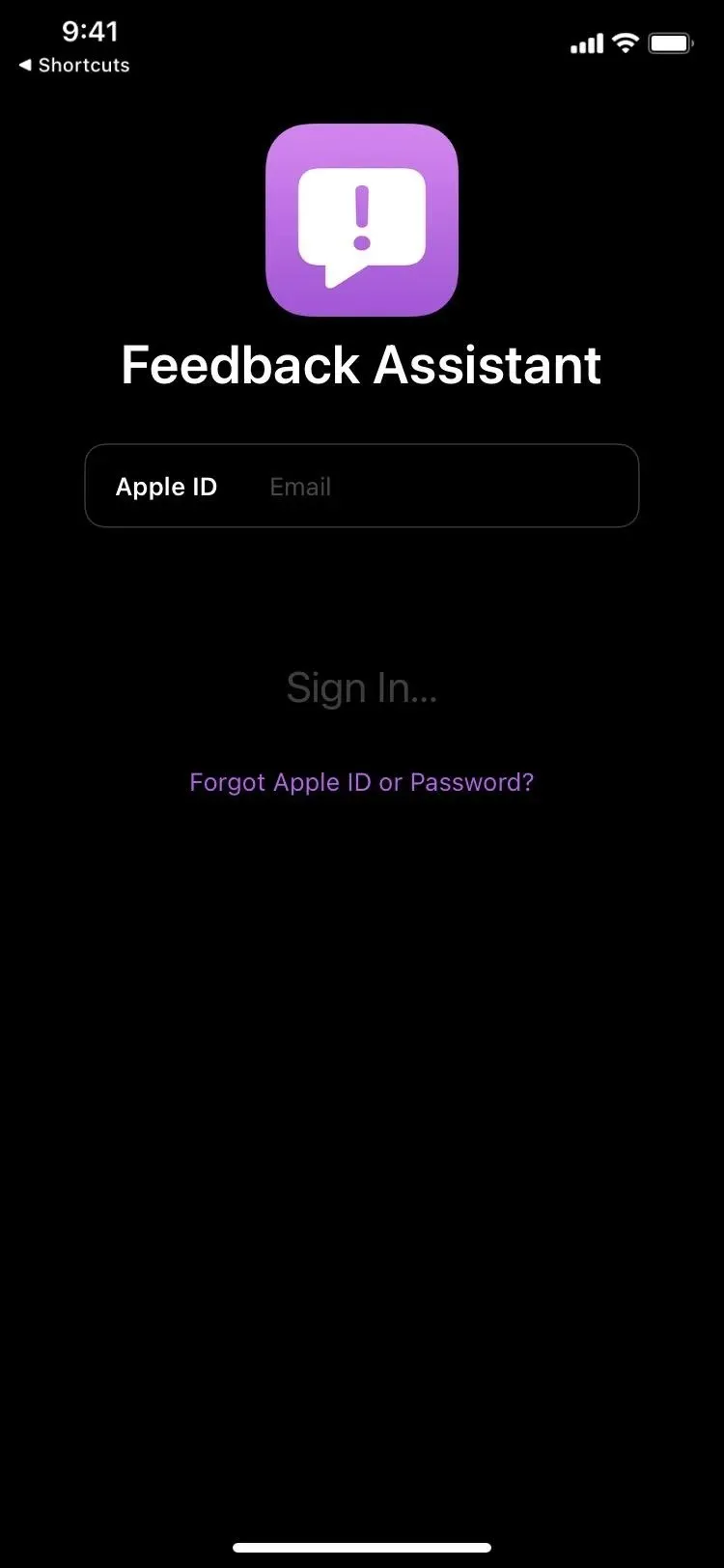
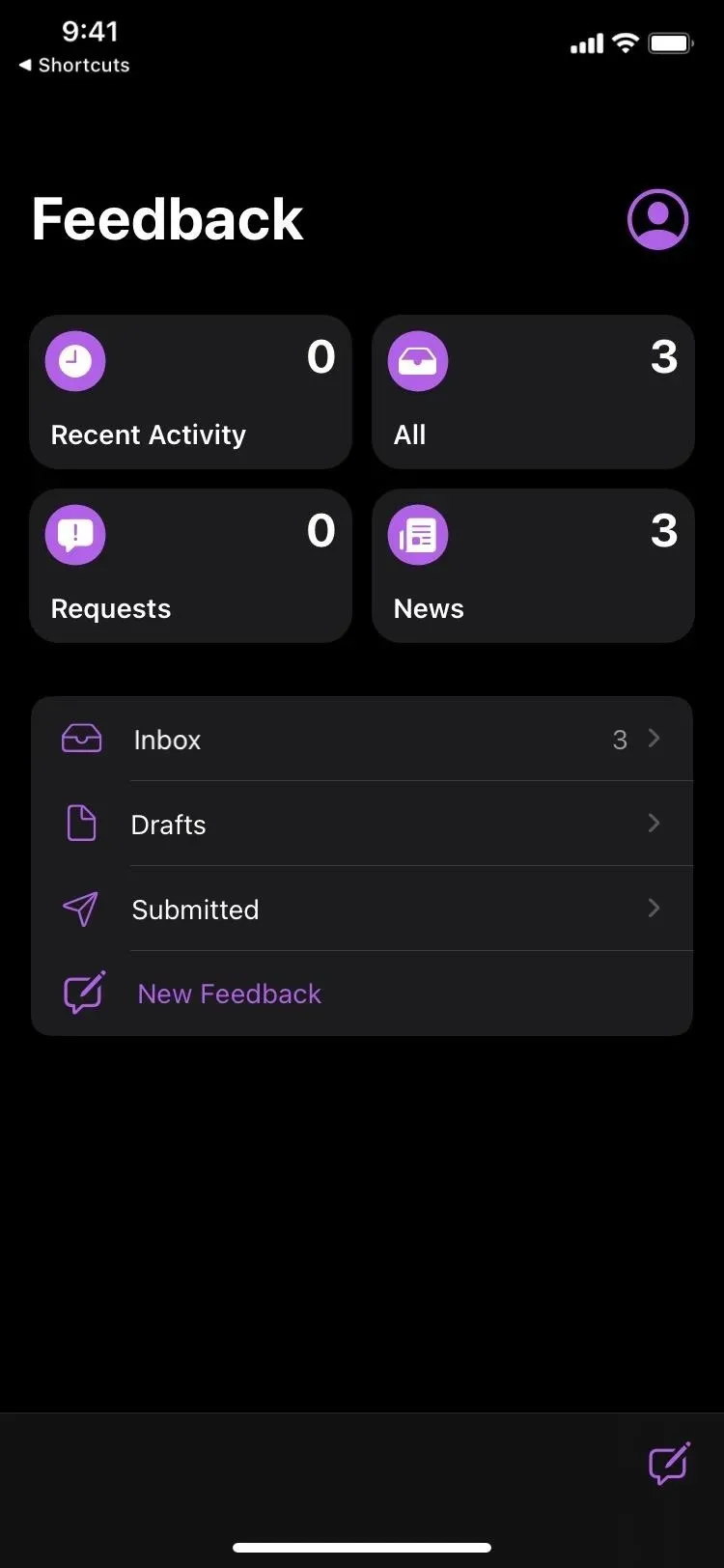
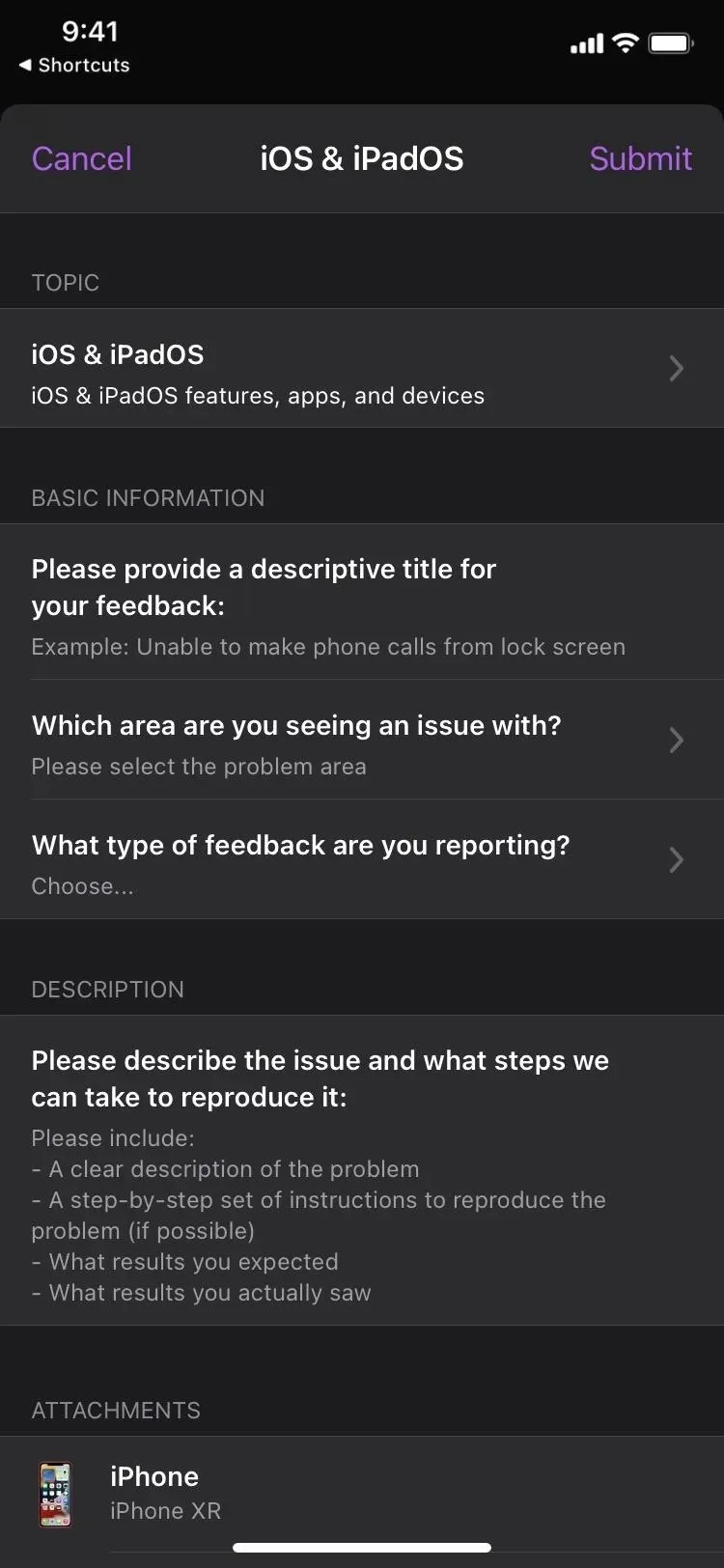
Příloha 6: Nastavení účtu
I když je na iOS mnoho míst pro přístup k nastavení účtu Apple, můžete jej otevřít ze Safari nebo jiného webového prohlížeče nebo pomocí zkratky se schématem adresy URL itms-ui:// . Nad aplikací, ve které se právě nacházíte, se otevře modální okno, které vyžaduje, abyste se přihlásili ke svému účtu Apple pomocí Face ID, Touch ID nebo svých přihlašovacích údajů. Zde můžete spravovat platby, hodnocení a recenze, předplatná, nákupy a další.
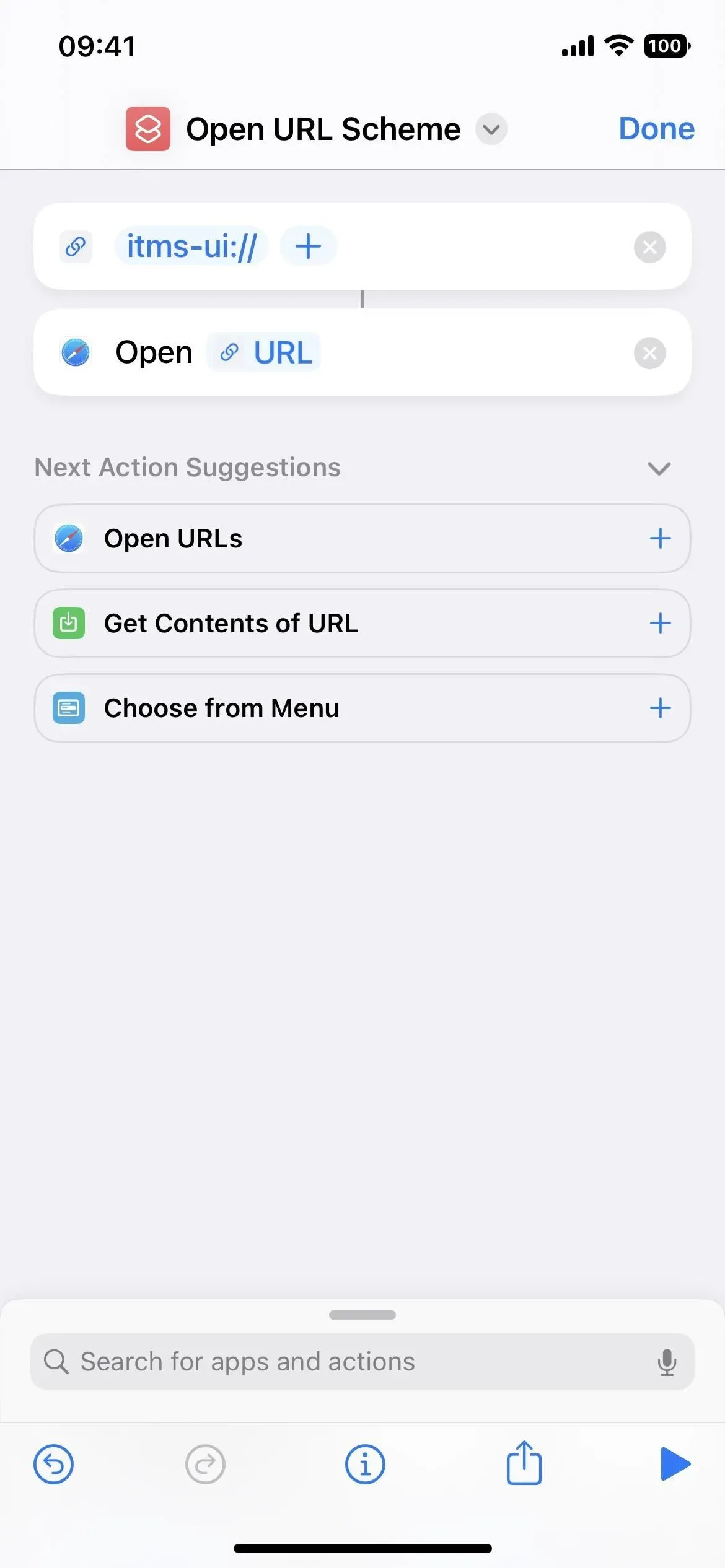
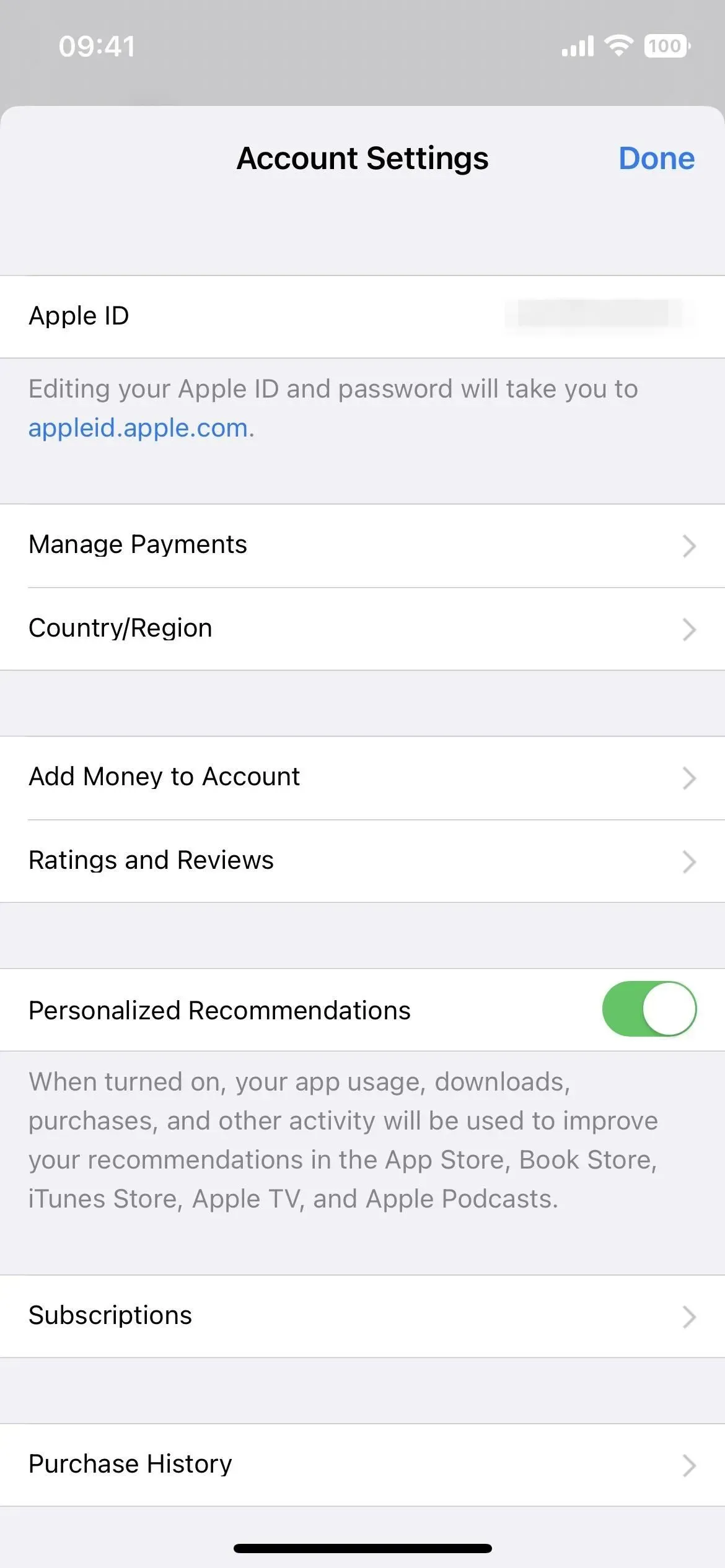
Věřte nebo ne, skrytých aplikací je mnohem více. Až najdu další, přidám je do tohoto seznamu. Pokud o nějakých víte, sdílejte je níže, aby je sem mohli přidat!



Napsat komentář